 |

Deze tutorial is auteursrechtelijk beschermd door Le Monde de Bea, alle rechten voorbehouden.
Elke verspreiding, zonder voorafgaande schriftelijke toestemming is geheel verboden.
Elke gelijkenis met een andere tutorial is puur toeval.
Deze les is geschreven in PSP X9 op 31-01-2019.
Ik heb de persoonlijke toestemming van Beatrice om haar lessen te vertalen uit het Frans.
Wil je deze vertaling linken, dan moet je Beatrice daarvoor persoonlijk toestemming om vragen !!!
Ik ben alleen maar de vertaler, de auteursrechten liggen volledig bij Beatrice.
Merci beaucoup Beatrice que je pouvez traduire vos leçons en Néerlandais
Claudia.
Materialen :
Steek de brushe van je voorkeur in de juiste map van jouw PSP versie : Corel_01/Penselen/Brushes.
Of je opent deze in PSP en via Bestand - Exporteren - Aangepast penseel kan je deze in je PSP installeren.
Het Masker "lbdm-masque-100" openen we in PSP zelf.
Filters :
Filters Unlimited 2.0.
Bkg Kaleidoscope - Quad Flip ***
AP [Lines] - Lines - SilverLining.
It@lian Editors Effect - Effetto Fantasma.
Carolaine and Sensibility - CS-Halloween2.
Bkg Designer sf10 I - Cruncher ***
MuRa's Meister - Copies.
***Importeer het filters Bkg in het filter in het filter "Filters Unlimited 2.0"***
Kleurenpallet :
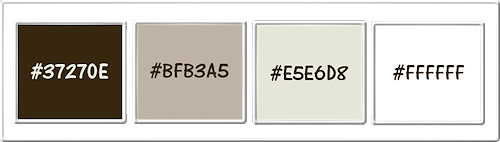
1ste kleur = #37270E
2de kleur = #BFB3A5
3de kleur = #E5E6D8
4de kleur = #FFFFFF
Wanneer je met eigen kleuren werkt speel dan met de mengmodus en/of dekking naar eigen inzicht.
Klik op onderstaande banner om naar de originele les te gaan :
![]()
1.
Open uit de materialen het bestand "Alpha_Masquerade".
Dit is geen leeg bestand. De selecties zitten in het alfakanaal.
Venster - Dupliceren (of gebruik de sneltoetsen SHIFT + D).
Sluit het originele bestand, we werken verder op het duplicaat.
![]()
2.
Vul het bestand met de 1ste kleur.
Lagen - Nieuwe rasterlaag.
Selecties - Alles selecteren.
Open uit de materialen de tube "Femme-17- noisette".
Verwijder het watermerkje.
Bewerken - Kopiëren.
Zet de tube opzij voor later gebruikt.
Ga terug naar je werkje.
Bewerken - Plakken in selectie.
Selecties - Niets selecteren.
Effecten - Afbeeldingseffecten - Naadloze herhaling :
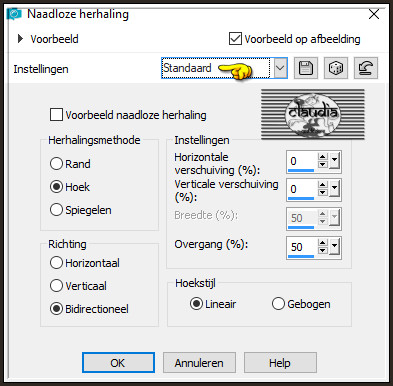
Aanpassen - Vervagen - Radiaal vervagen :
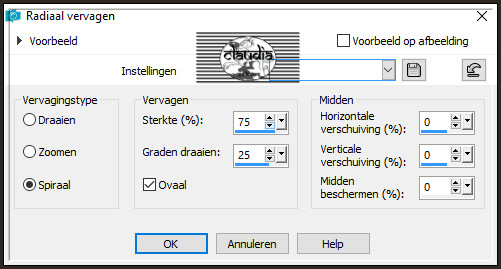
Lagen - Samenvoegen - Omlaag samenvoegen.
Effecten - Randeffecten - Accentueren.
Effecten - Insteekfilters - Xero - Tweaker :
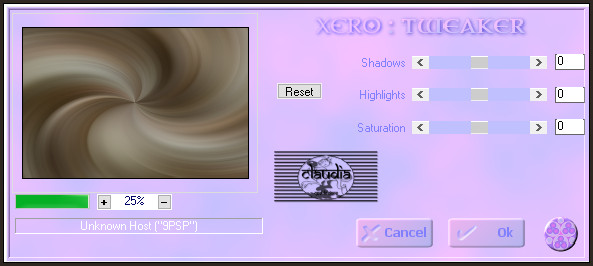
Hierboven is mijn versie van het filter.
Als je nog een ander filter hebt, gebruik hiervan dan de standaard waarden.
Heb je dezelfde versie als dat Beatrice heeft, dan zet je de instellingen zo :
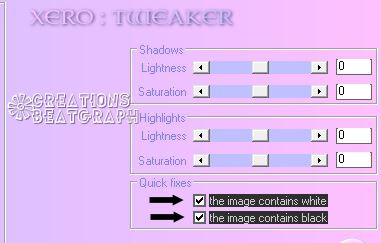
Bij het toepassen van dit filter zag ik niet echt iets gebeuren op mijn werkje, maar heb deze wel toegepast.
Ik denk dat dit deel van het filter niet werkt bij mijn PSP versie.
![]()
3.
Selecties - Selectie laden/opslaan - Selectie laden uit alfakanaal : Sélection #1
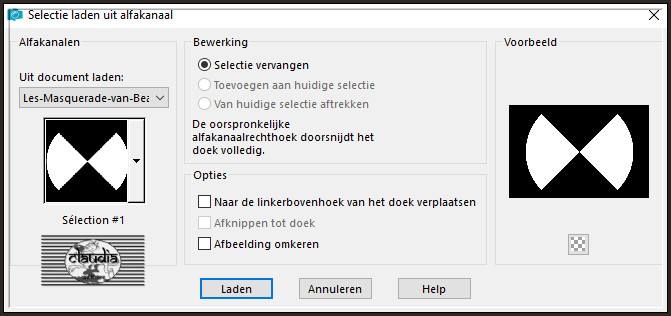
Selecties - Laag maken van selectie.
Aanpassen - Vervagen - Gaussiaanse vervaging : Bereik = 30.
Aanpassen - Ruis toevoegen/verwijderen - Ruis toevoegen : (= Grofkorreligheid)
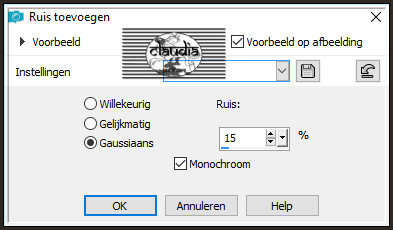
Effecten - 3D-Effecten - Slagschaduw :
Verticaal = 0
Horizontaal = 0
Dekking = 100
Vervaging = 50
Kleur = Zwart (#000000)
![]()
4.
Selecties - Wijzigen - Selectieranden selecteren :
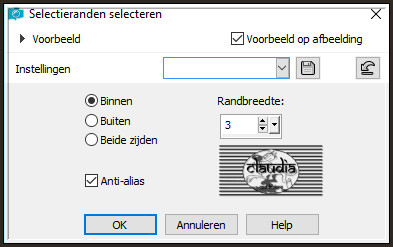
Lagen - Nieuwe rasterlaag.
Vul de selectie met de 3de kleur.
Selecties - Niets selecteren.
Lagen - Samenvoegen - Zichtbare lagen samenvoegen.
![]()
5.
Effecten - Afbeeldingseffecten - Naadloze herhaling :
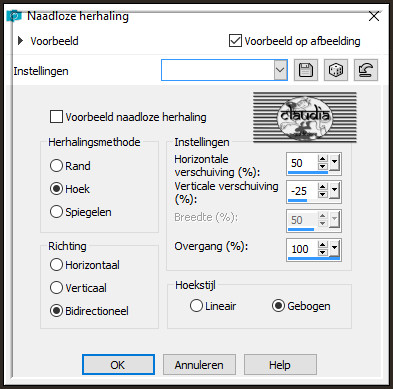
Effecten - Insteekfilters - <I.C.NET Software> - Filters Unlimited 2.0 - &<Bkg Kaleidoscope> - Quad Flip :
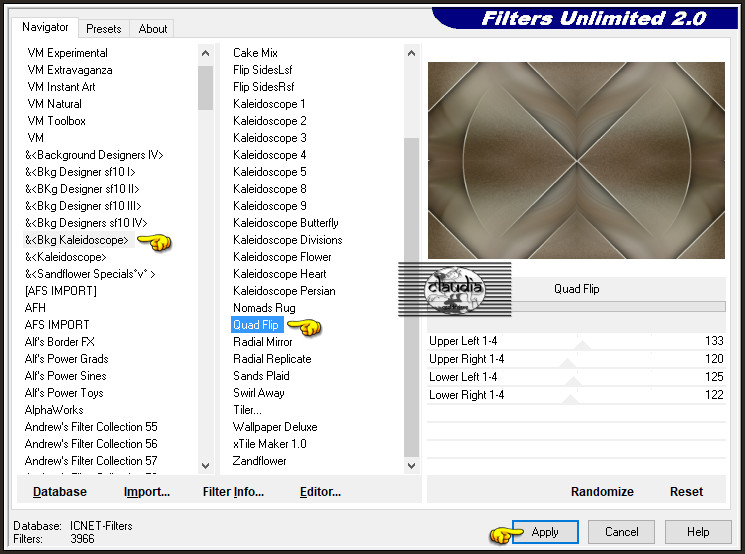
![]()
6.
Selecties - Selecties laden/opslaan - Selectie laden uit alfakanaal : Sélection #2
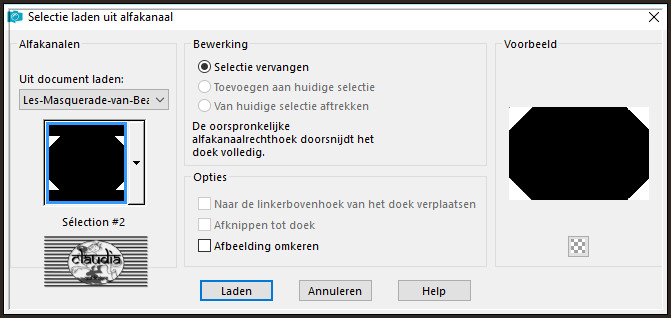
Selecties - Laag maken van selectie.
Effecten - Insteekfilters - AP [Lines] - Lines - SilverLining :
![Effecten - Insteekfilters - AP [Lines] - Lines - SilverLining](../../images/Vertaalde_Lessen/Le-Monde-de-Bea/Masquerade/Plaatje11.jpg)
Effecten - 3D-Effecten - Slagschaduw : de instellingen staan goed.
Selecties - Niets selecteren.
![]()
7.
Lagen - Nieuwe rasterlaag.
Activeer het Selectiegereedschap (toets S op het toetsenbord) - Aangepaste selectie :

Voer deze getallen in :
Boven = 100
Links = 135
Rechts = 765
Onder = 500
Vul de selectie met de 3de kleur.
Selecties - Wijzigen - Inkrimpen : Aantal pixels = 3.
Druk 1 x op de Delete toets op het toetsenbord.
Selecties - Wijzigen - Inkrimpen : Aantal pixels = 10.
Vul de seleecti emet de 3de kleur.
Selecties - Wijzigen - Inkrimpen : Aantal pixels = 3.
Druk 1 x op de Delete toets op het toetsenbord.
Selecties - Niets selecteren.
![]()
8.
Effecten - 3D-Effecten - Slagschaduw : de instellingen staan goed.
Effecten - Insteekfilters - It@lian Editors Effect - Effetto Fantasma :
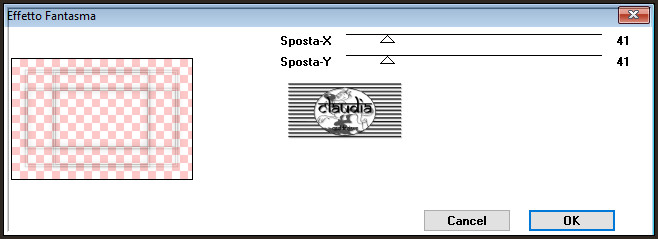
Lagen - Eigenschappen : zet de Dekking van deze laag op 50%.
Effecten - Randeffecten - Accentueren.
Lagen - Schikken - Omlaag.
![]()
9.
Lagen - Nieuwe rasterlaag.
Selecties - Selectie laden/opslaan - Selectie laden uit alfakanaal : Sélection #3
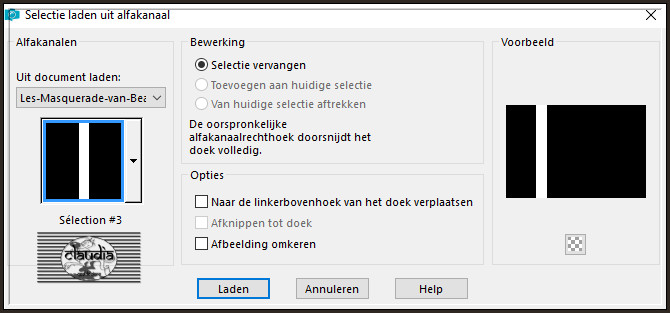
Vul de selectie met de 2de kleur.
Effecten - 3D-Effecten - Ciseleren : Kleur = 3de kleur
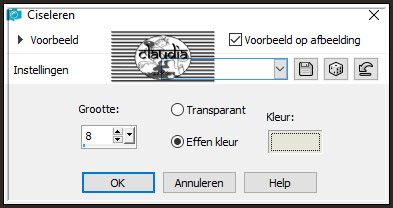
Effecten - Insteekfilters - Carolaine and Sensibility - CS_Halloween2 :
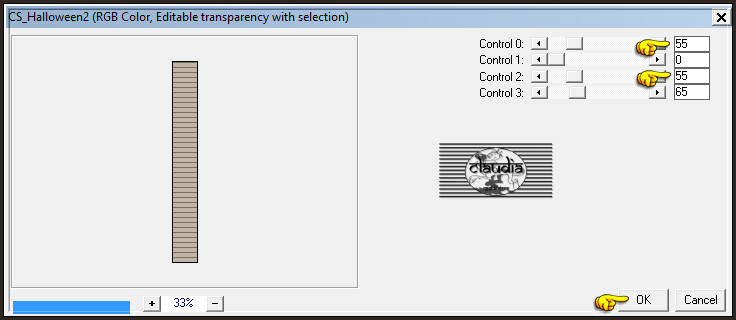
Selecties - Niets selecteren.
Effecten - 3D-Effecten - Slagschaduw : de instellingen staan goed.
Effecten - Insteekfilters - <I.C.NET Software> - Filters Unlimited 2.0 - &<Bkg Designer sf10 I> - Cruncher :
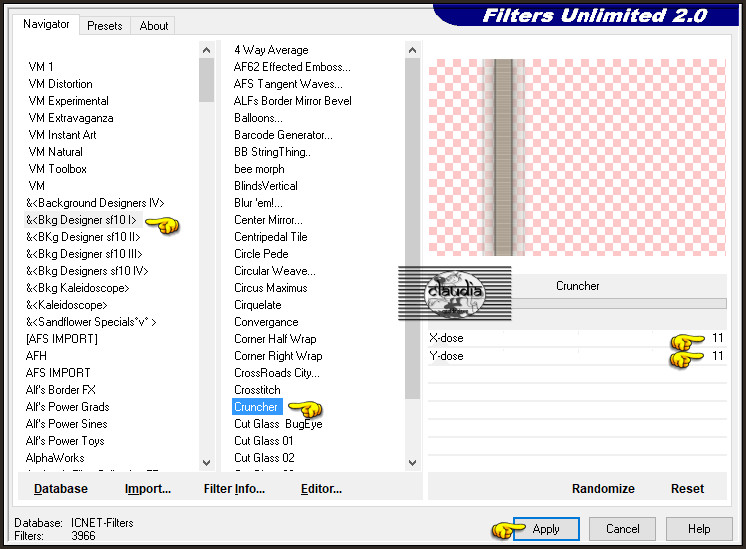
Effecten - Afbeeldingseffecten - Naadloze herhaling :
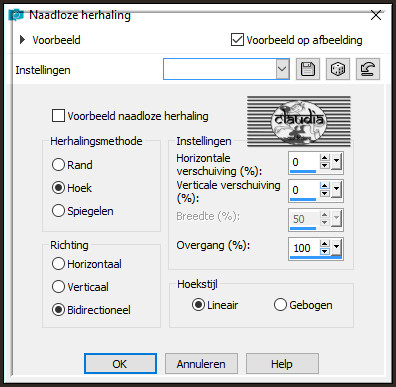
Lagen - Eigenschappen : zet de Mengmodus van deze laag op Zacht licht.
![]()
10.
Activeer de onderste laag in het Lagenpallet (= Samengevoegd).
Selecties - Selectie laden/opslaan - Selectie laden uit alfakanaal : laad opnieuw "Sélection #1".
Selecties - Laag maken van selectie.
Effecten - Randeffecten - Accentueren.
Selecties - Niets selecteren.
Afbeelding - Formaat wijzigen : 85%, formaat van alle lagen wijzigen niet aangevinkt.
Aanpassen - Scherpte - Verscherpen.
Effecten - 3D-Effecten - Slagschaduw :
Verticaal = 2
Horizontaal = 2
Dekking = 50
Vervaging = 2
Kleur = Zwart (#000000)
![]()
11.
Lagen - Dupliceren.
Afbeelding - Formaat wijzigen : 85%, formaat van alle lagen wijzigen niet aangevinkt.
Aasnpassen - Scherpte - Verscherpen.
![]()
12.
Activeer de bovenste laag in het Lagenpallet (= Raster 1).
Lagen - Nieuwe rasterlaag.
Vul de laag met de 4de kleur.
Open uit de materialen het Masker "lbdm-masque-100" en minimaliseer het.
Ga terug naar je werkje.
Lagen - Nieuwe maskerlaag - Uit afbeelding :
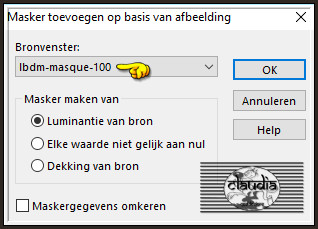
Lagen - Samenvoegen - Groep samenvoegen.
Lagen - Dupliceren.
Afbeelding - Spiegelen - Horizontaal spiegelen.
Lagen - Samenvoegen - Omlaag samenvoegen.
Lagen - Eigenschappen : zet de Dekking van deze laag op 30%.
Effecten - Textuureffecten - Lamellen :
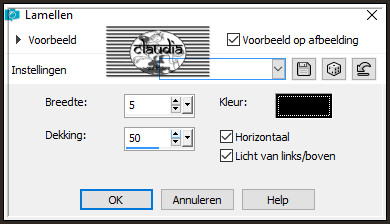
Effecten - Randeffecten - Accentueren.
Effecten - Afbeeldingseffecten - Naadloze herhaling :
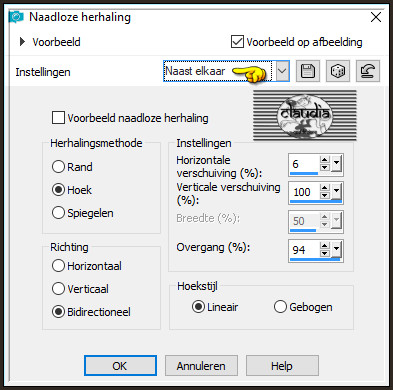
![]()
13.
Lagen - Samenvoegen - Zichtbare lagen samenvoegen.
Lagen - Nieuwe rasterlaag.
Selecties - Selectie laden/opslaan - Selectie laden uit alfakanaal : Sélection #4
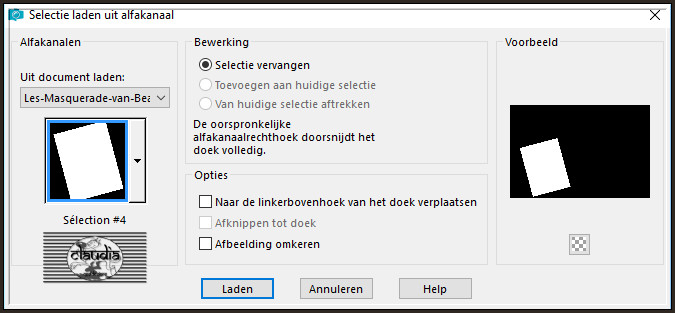
Vul de selectie met de 4de kleur.
Selecties - Wijzigen - Inkrimpen : Aantal pixels = 3.
Druk 1 x op de Delete toets op het toetsenbord.
![]()
14.
Activeer de opzij gezette tube van de dame (of jouw zelf gekozen tube).
Bewerken - Kopiëren.
Ga terug naar je werkje.
Bewerken - Plakken als nieuwe laag.
Afbeelding - Formaat wijzigen : 65%, formaat van alle lagen wijzigen niet aangevinkt.
Aanpassen - Scherpte - Verscherpen
Plaats de tube in het kader :

Selecties - Niets selecteren.
![]()
15.
Activeer de laag met het kader in het Lagenpallet (= Middelste laag / Raster 1).
Lagen - Dupliceren.
Lagen - Schikken - Vooraan.
Activeer nu de laag er net onder, deze met de dame (= Raster 2).
Verwijder het gedeelte dat onder het kader vandaan komt :


Activeer terug de bovenste laag en verwijder dat deel van de witte kader dat over de tube komt :

Zet de zichtbaarheid van de onderste laag uit door op het oogje te klikken (= Samengevoegd).
De laag niet activeren !!!
Lagen - Samenvoegen - Zichtbare lagen samenvoegen.
Zet de zichtbaarheid van de onderste laag terug open door nogmaals op het oogje te klikken.
![]()
16.
De bovenste laag is de actieve laag (= heet ook Samengevoegd).
Effecten - Insteekfilters - Alien Skin Eye Candy 5 : Impact - Perspective Shadow :
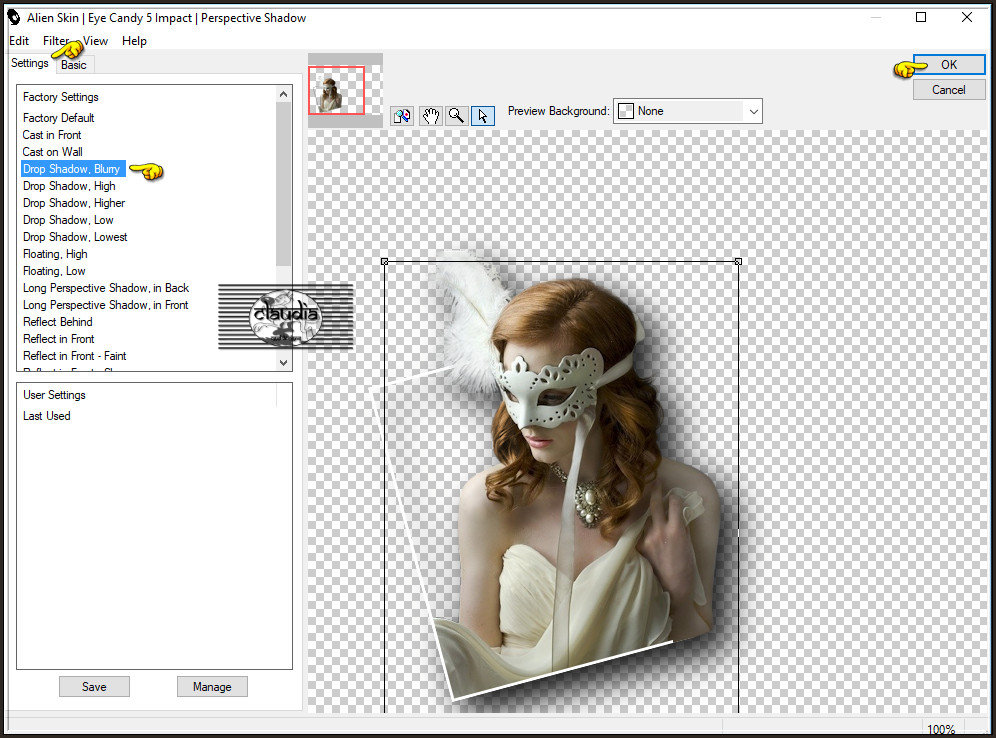
Effecten - Insteekfilters - MuRa's Meister - Copies : BG Colorv= 2de kleur
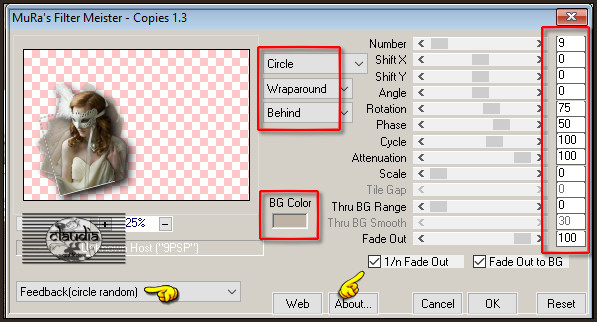
Aanpassen - Scherpte - Verscherpen.
![]()
17.
Open uit de materialen het WordArt "wordart".
Bewerken - Kopiëren.
Ga terug naar je werkje.
Bewerken - Plakken als nieuwe laag.
Druk op de K toets op het toetsenbord om het raster te activeren en voer deze getallen in :
Positie X = 470,00 / Positie Y = 164,00

Druk op de M toets om het raster te deactiveren.
Lagen - Eigenschappen : zet de Mengmodus van deze laag op Lichter, of neem een instelling naar gelang de door jou gekozen kleuren.
![]()
18.
Open uit de materialen het element "plume".
Bewerken - Kopiëren.
Ga terug naar je werkje.
Bewerken - Plakken als nieuwe laag.
Afbeelding - Formaat wijzigen : 75%, formaat van alle lagen wijzigen niet aangevinkt.
Aanpassen - Scherpte - Verscherpen.
Afbeelding - Spiegelen - Horizontaal spiegelen.
Het element staat gelijk goed.
Lagen - Schikken - Omlaag.
![]()
19.
Open uit de materialen het element "Deco1".
Bewerken - Kopiëren.
Ga terug naar je werkje.
Bewerken - Plakken als nieuwe laag.
Het element staat gelijk goed.
Lagen - Schikken - Omlaag (= onder de laag van de pluimen).
![]()
20.
Lagen - Samenvoegen - Zichtbare lagen samenvoegen.
Lagen - Nieuwe rasterlaag.
Selecties - Selectie laden/opslaan - Selectie laden uit alfakanaal : Sélection #5
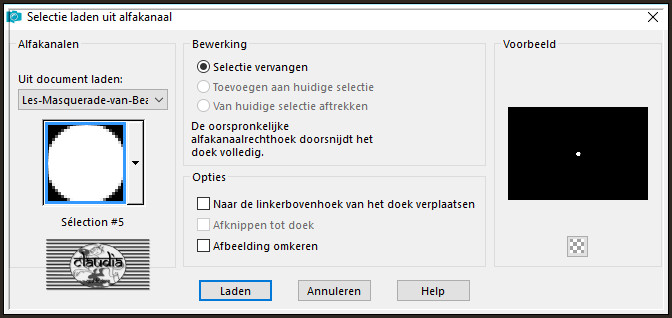
Vul de selectie met de 3de kleur.
Effecten - Insteekfilters - Alien Skin Eye Candy 5 : Impact - Glass :
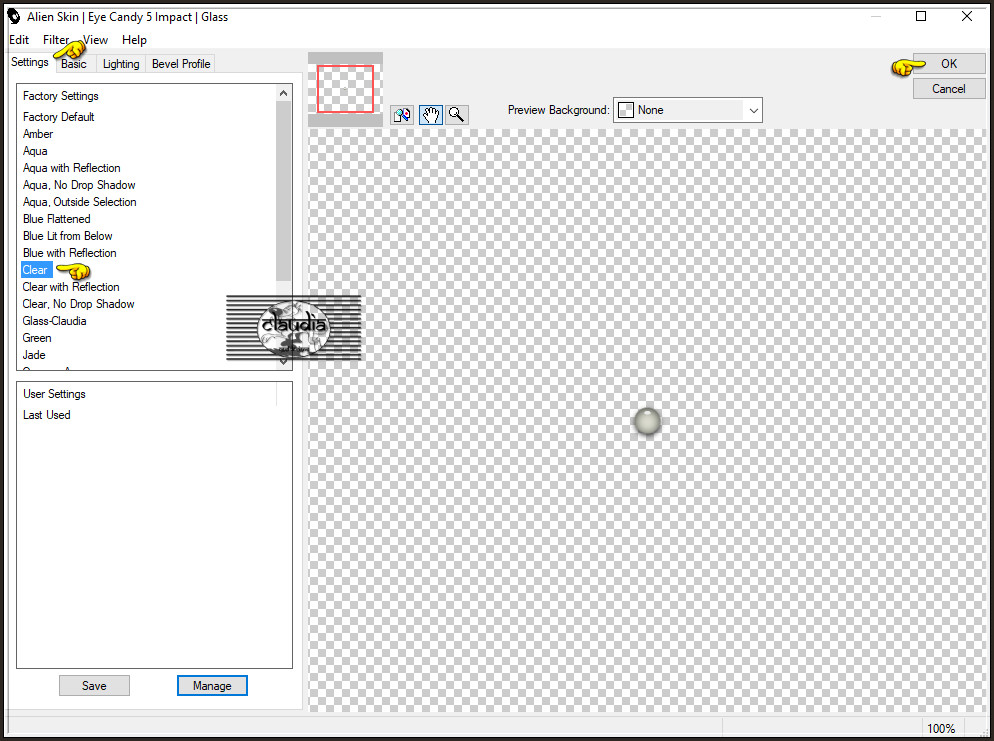
Selecties - Wijzigen - Selectieranden selecteren :
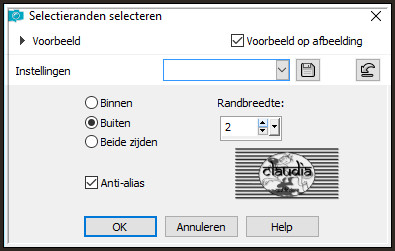
Zoom je werkje in als dit nodig mocht zijn en vul de selectie met de 4de kleur.
Zoom je werkje terug uit naar 100%.
Selecties - Niets selecteren.
![]()
21.
Afbeelding - Randen toevoegen : Symmetrisch aangevinkt
3 px met de 2de kleur
3 px met de 1ste kleur
3 px met de 3de kleur
3 px met de 1ste kleur
20 px met de 4de kleur
3 px met de 2de kleur
20 px met de 4de kleur
3 px met de 1ste kleur
50 px met de 4de kleur
![]()
22.
Open uit de materialen het element "coin".
Bewerken - Kopiëren.
Ga terug naar je werkje.
Bewerken - Plakken als nieuwe laag.
Het element staat gelijk goed.
![]()
23.
Lagen - Nieuwe rasterlaag.
Ga naar het Kleurenpallet en zet de Voorgrondkleur op de 4de kleur.
Activeer het Penseelgereedschap (brushes) en zoek de brushe (in de materialen) wat jij wilt gaan gebruiken (het zijn allemaal maskers)
Mocht de brushe niet zichtbaar zijn, open deze dan in PSP.
Bestand - Exporteren - Aangepast penseel : geef het dezelfde naam en klik op OK.
Ik heb de grootte van de brushe op 200 gezet voor de brushe uit de les.
Plaats de muisaanwijzer zoals op het voorbeeld of waar jij het wilt :
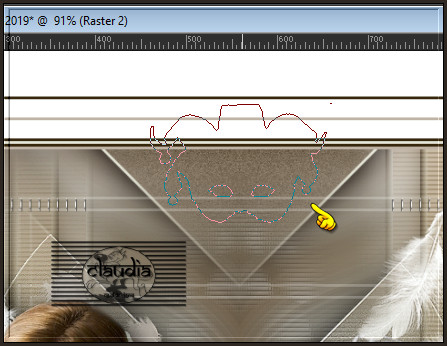
Effecten - 3D-Effecten - Slagschaduw :
Verticaal = 1
Horizontaal = 1
Dekking = 50
Vervaging = 1
Kleur = Zwart (#000000)
Effecten - Randeffecten - Rembrandtiek donker.
![]()
24.
Lagen - Nieuwe rasterlaag.
Plaats hierop je watermerkje.
Afbeelding - Randen toevoegen : 1 px met de zwarte kleur (= #000000), Symmetrisch aangevinkt).
Afbeelding - Formaat wijzigen : 950 px, breedte, formaat van alle lagen wijzigen aangevinkt.
Aanpassen - Scherpte - Onscherp masker :
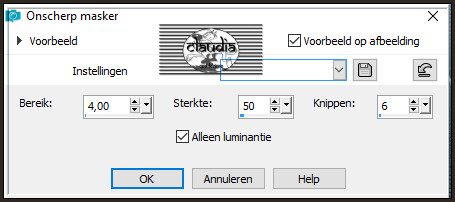
Sla je werkje op als JPG-formaat en daarmee ben je aan het einde gekomen van deze mooie les van Beatrice.
© Claudia - Januari 2019.




